アンインストールツールを使用して、Windowsエンドポイントからエージェントを削除します。
トレンドマイクロ では、Microsoft Endpoint Configuration Manager (旧称System Center Configuration Manager
(SCCM) ) などのエンドポイント管理ソフトウェアを使用してアンインストールツールをインストールすることをお勧めします。エンドポイント管理ソフトウェアにアクセスできない場合は、コマンドプロンプトを使用してエンドポイントから手動でツールを実行できます。
手順
- Trend Vision One コンソールで、 に移動します。
- [エージェントインストーラ]をクリックします。
- [エージェントインストーラ] 画面の下部にある [アンインストールツールをダウンロードする] リンクをクリックします。

注意
リンクが表示されない場合、この操作を行う権限がない可能性があります。システム管理者に連絡して支援を求めてください。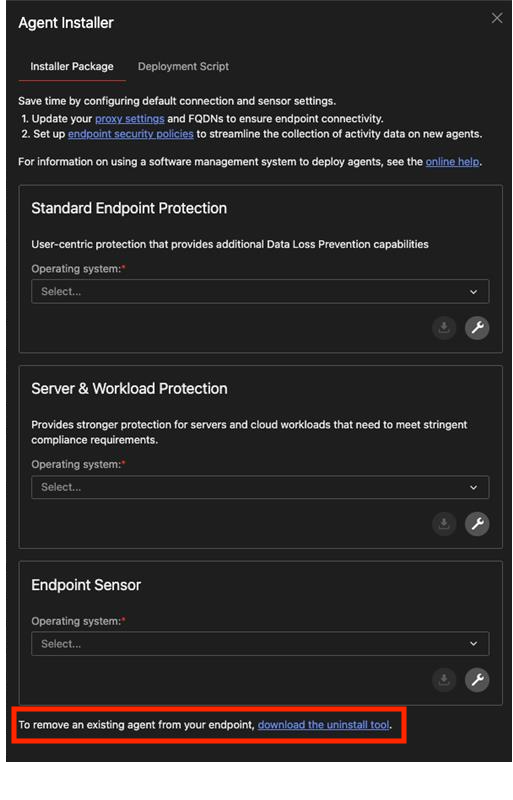
- [アンインストールツールをダウンロード] 画面で、[Windows] を見つけて、[ダウンロードツール] ボタンをクリックします。

重要
アンインストールツールを日本語や中国語などのダブルバイト文字 (DBCS) を含む名前のフォルダやディレクトリに保存または抽出しないでください。アンインストールツールがダブルバイト文字を含むフォルダやディレクトリにある場合、トレンドマイクロの証明書の検証に失敗する可能性があります。ダウンロードしたアンインストールツールの有効期限は7日です。 - アンインストールツールパッケージを対象のWindowsエンドポイントに配信し、パッケージを解凍します。
- ターゲット製品パラメータで
V1ESUninstallTool.exeを実行します。エンドポイントからツールを手動でアンインストールする場合は、コマンドプロンプトを使用して、パラメータを指定してツールを実行します。対象製品パラメータコマンド説明Standard Endpoint Protection--sepV1ESUninstallTool.exe --sepStandard Endpoint Protection 機能のみをアンインストールしますServer & Workload Protection--swpV1ESUninstallTool.exe --swpServer & Workload Protection 機能のみをアンインストールします自己保護パスワードが有効なServer & Workload Protectionの保護--swp --swp-password=<self-protection password>V1ESUninstallTool.exe --swp --swp-password=<self-protection password>Server & Workload Protection 機能のみをアンインストールしますアンインストール前に自己保護パスワードを無効にした場合は、パスワードパラメータを指定する必要はありません。BaseエージェントプログラムとEndpoint Sensor--xbc-and-ceV1ESUninstallTool.exe --xbc-and-ceベースエージェントプログラムとEndpoint Sensor機能をアンインストールしますこのコマンドは、エンドポイントにインストールされているStandard Endpoint Protection、Server & Workload Protection、またはZero Trust Secure Accessコンポーネントを削除しません。すべてアンインストール(パラメータなし)V1ESUninstallTool.exeTrend Vision Oneエンドポイントセキュリティエージェントと、Endpoint Sensor、Standard Endpoint Protection、サーバ&Workload Protection、Zero Trust Secure Accessを含むすべての関連コンポーネントをアンインストールします
注意
Endpoint SensorはTrend Vision One Endpoint Securityエージェントの主要な機能であり、エージェントから個別にアンインストールすることはできません。Endpoint Sensorの機能を使用したくない場合は、Endpoint Security PoliciesでEndpoint Sensorを無効にしてください。Endpoint Inventoryでオーバーライドを使用してEndpoint Sensorを無効にすることもできます。エージェントがエンドポイントからアンインストールされます。Endpoint Inventoryによる情報の更新には時間がかかることがあります。一部のエンドポイントでは、エンドポイントリストを手動で更新する必要があります。詳細については、アンインストールされたAgentのクリーンアップを参照してください。

